今回はスクロールで一番下まで行ったときにボタンを表示させる処理について解説を行って行きます。
ページ全体の一番下のまでスクロールしたときの処理はよく解説されていると思いますが、
要素内をスクロールしたときの処理の方法について解説していきます。
if (scrollHeight - (clientHeight + element.scrollTop) < 1) {
// 一番下まで来たときの処理
}環境とバージョンについて
- mac OS 11.2.3
- エディタ VSCode
- node v14.8.0
- npm 6.14.7

全体のコード
<template lang="pug">
.page-bottom-scroll
h1 一番下までスクロールしたとき
.scroll-section(ref="reference")
section
p section
section
p section
section
p section
section
p section
section
p section
section
p section
section
p section
section
p section
button.btn.btn-primary(type='submit' v-show="isActive") Submit
</template>
<script>
export default {
data() {
return {
isActive: false,
}
},
mounted() {
const reference = this.$refs.reference
const self = this
reference.onscroll = function () {
const element = self.$refs.reference
const clientHeight = element.clientHeight
const scrollHeight = element.scrollHeight
// 一番下まで行ったかの判定
if (scrollHeight - (clientHeight + element.scrollTop) < 1) {
self.isActive = true
}
}
},
}
</script>
<style lang="stylus">
.page-bottom-scroll
.scroll-section
border 1px solid #000
width 50%
height 500px
margin 0 auto
overflow-y scroll
section
min-height 500px
button
width: 200px
height: 70px
background: #fdcb6e
border-radius: 100vh
margin 0 auto
margin-top: 30px
display: block
</style>一番下までスクロールしたか判定
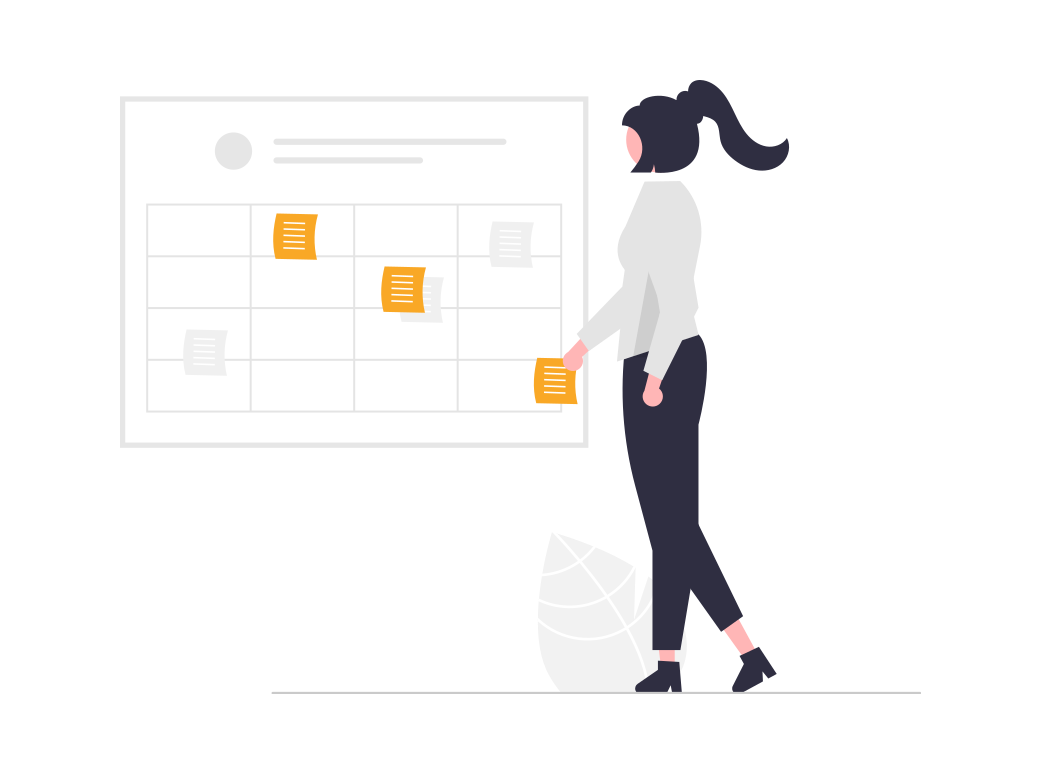
data() {
return {
isActive: false,
}
},
mounted() {
const reference = this.$refs.reference
const self = this
reference.onscroll = function () {
const element = self.$refs.reference
const clientHeight = element.clientHeight
const scrollHeight = element.scrollHeight
// 一番下まで行ったかの判定
if (scrollHeight - (clientHeight + element.scrollTop) < 1) {
self.isActive = true
}
}
},要素の取得
const reference = this.$refs.reference一番下までスクロールしたときの判定をしたい、要素の取得をします。
.scroll-section(ref="reference")
section
p section
// 以下省略reference内をスクロール下置きの処理を使いするので、refを設定

要素内でスクロールされたときのイベント
上記で取得した要素ないをスクロースしたときにイベントを発火させます。
reference.onscroll = function () {
// 一番下までスクロールしたか判定の処理など
}スクロール下置きのイベントを取得するときに、window.addEventListener('scroll', 関数名)
を使いますが、要素内をスクロールしたときのイベントは取れないので注意が必要です。
一番下までスクロールしたかの判定
// 「全体の高さ−(表示要素の高さ+スクロール量)」
if (scrollHeight - (clientHeight + element.scrollTop) < 1) {
self.isActive = true
}一番下まで来たときに、isActiveにtrueを代入して、ボタンを表示させるようにします。
表示方法はv-showやv-ifなど状況に応じた方法で対応できます。
まとめ
- 要素の取得
- 要素内をしたときにイベントを取得
- 一番下まで行ったときの処理
3つの段階を踏んで一番下までスクロールしたときの処理を実装することができます。

Vue.js入門 基礎から実践アプリケーション開発まで [ 川口和也 ]

コメント